SketchBook:轻松涂鸦圆你画家梦
在牙牙学语的童年,不少孩子会有一个画家梦,常常是四处涂鸦,在墙壁上、地板上都留下自己的画作。即使长大后,一些人在静下来的时候,也喜欢涂涂画画,随性而作。今天我们要给大家带来一款手绘利器——SketchBook(https://www.sketchbook.com/thankyou),这原本是大名鼎鼎的Autodesk公司推出的收费绘画软件,可想而知它的绘图能力是多么的强悍。
丰富的笔
喜好画画的人都知道,手绘需要各种各样的笔,SketchBook拥有上百种画笔,如:铅笔、毛笔、软硬喷笔、圆珠笔等,是每个画者必备的利器。勾选“窗口”菜单下的“画笔库”打开画笔,可以看到分成了十多种类型,如,合成涂料、传统、纹理、光晕、设计师等(图1)每种类型下亦有十多种画笔,选中某个画笔后,只要双击该画笔,就可以打开“画笔属性”设置面板,通常可以修改笔的大小、透明度、压力等等,不同的画笔调节属性也不一样。通常我们要画出精彩的作品,首当其中就是要多熟悉这里的各种笔。
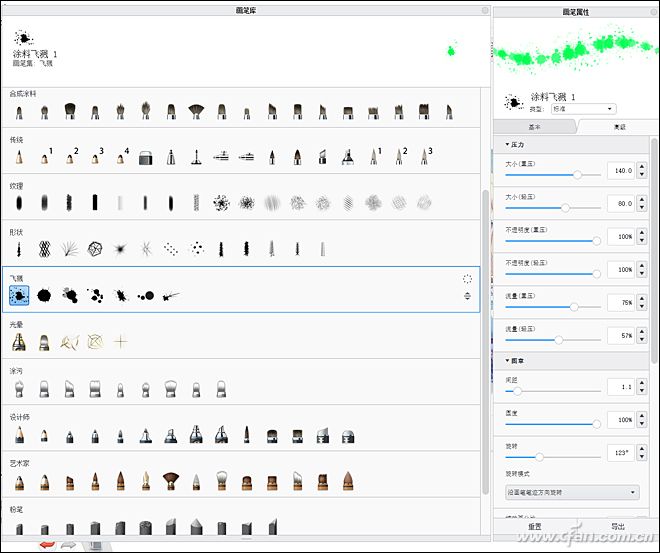
巧妙临摹
不少人绘画是从临摹开始的,SketchBook拥有功能多样的画笔,并且可以添加图层,这样让我们可以尽情发挥。比如,要临摹一幅已有的图片,就可以这样操作。
打开SketchBook,勾选“窗口”菜单下的“图层编辑器”,然后单击“添加图像”按钮打开要临摹的图片,在图层上按住鼠标左键不放弹出圆形菜单,指向哪个菜单就可以选择该菜单命令(图2),这里选择“重命名图层”,取名为样图。
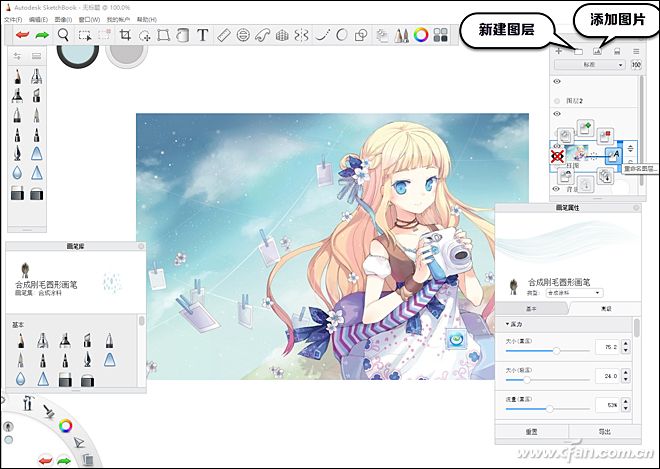
单击“新建图层”增加一个新的图层,比如,要临摹图片中的云朵,可以先单击左上角的色盘选择“颜色拾取器”,然后在图片上单击吸取颜色,再切换到“画笔库”,选择“艺术家”下的“撒盐水彩”(图3),然后在画布上拖动即可绘制出云彩。在右侧的“画笔属性”面板中,还可以调节画笔的压力、大小、间距等属性,这样绘制出的云彩会更加多样化。
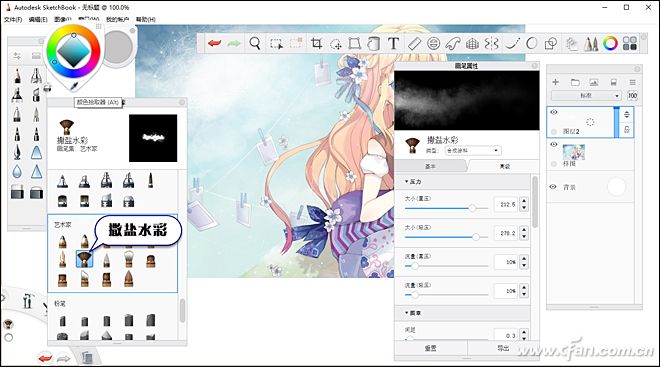
对称画法
除了丰富的笔,SketchBook还提供了一些绘画辅助工具,如,标尺、透视导向、缩放、扭曲等,特别是对称工具,不但可以绘制上下、左右对称的图形,还能设置多轴对称。
勾选“窗口”菜单下的“工具栏”,然后单击“对称”工具(图4),在下方选择“径向对称”,在旁边可以设置轴的数量,再在画布任意绘制图形,即可看到会生成相应的对称图。如果再使用“变换”工具进行扭曲处理,则又让对称变得不对称。
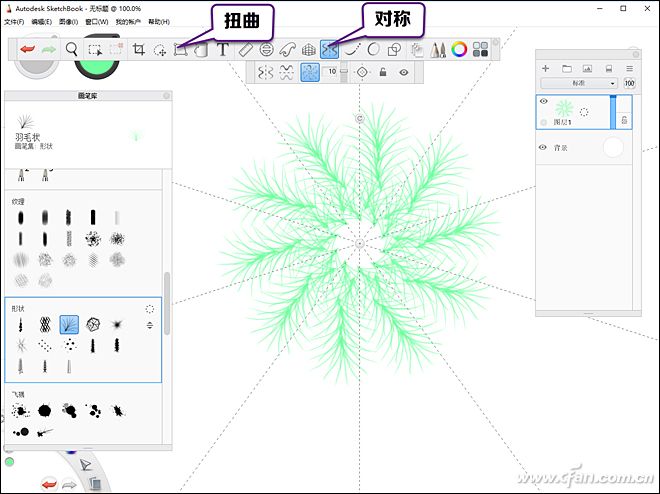
制作动画
SketchBook不仅可以绘画,还可以制作动画,这无疑提高了它的价值。手绘给力的朋友就可以制作简单的动画片啦。
选择菜单“文件”下的“新建动画书”,然后在1F(第1帧)处绘图,也可以选择菜单“文件”下的“添加图像”,用图片来制作动画。第1帧完成后,单击2F,在第2帧中绘图或导入图片(图5),如果要增加帧数,可以在播放控制面板上直接修改数字,这样就能新增帧数。

动画完成后单击“播放”按钮可以观看动画,做好的动画可以保存成多种格式以分享,选择“文件”菜单下的“导出动画书”(图6),在“导出为”中可以将动画输出为PNG或PSD序列(就是将动画按顺序保存成单张的PNG或PSD图片),其中PSD格式会保留原有的图层,这意味着可以直接到Photoshop中进行二次修饰。另外还有WMV、MP4两种视频格式,选择“动画GIF”格式,那么做好的动画可用于微信、QQ等工具中,作为沟通时的表情动画。
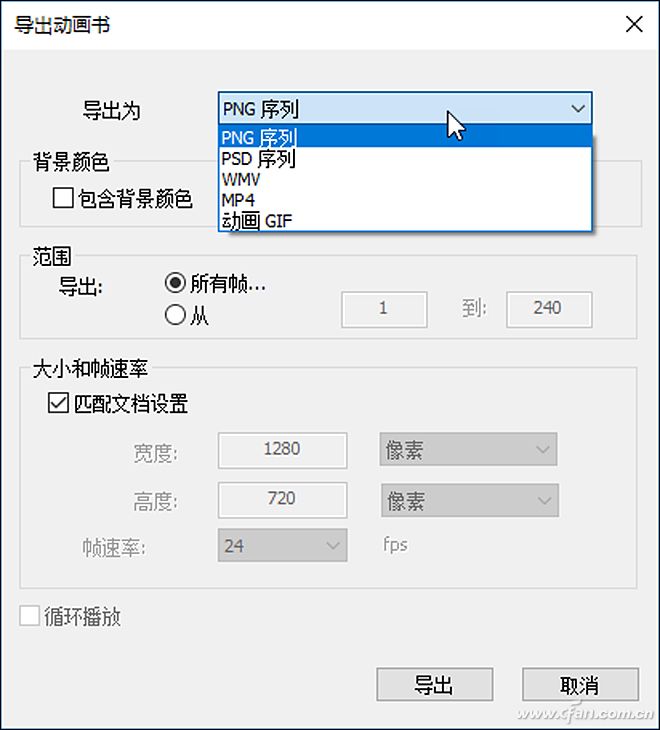
移动涂鸦
除了在电脑上进行涂鸦,SketchBook还能让你在旅途中随兴而作,安卓和苹果系统中都可以安装该软件的App,它能让我们的手机和平板变成数字画板。
在移动设备的App中搜索“SketchBook”并安装,打开软件后,根据提示注册一个账户并登录(图7),默认界面只在顶部显示一个浮动工具条,点击按钮即可调用相应的功能功能按菜单,如,绘画结束后,点击“分享”按钮选择“其他”,可以直接将图片分享到微信好友、朋友群或qq等,相当的方便。相对于用鼠绘,直接在移动设备上涂鸦就容易多了。
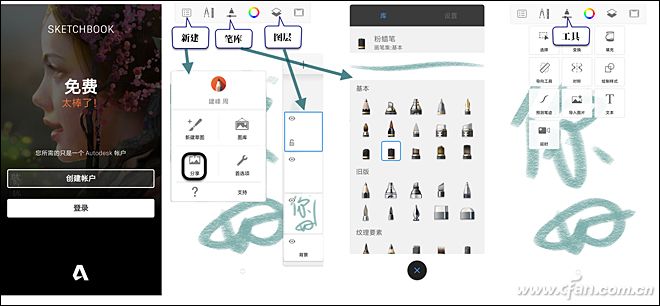
当然了,再好的绘图软件只能提升效率,要想画得好,还得有想法,有创意,有“两把刷子”才行。











 苏公网安备32032202000432
苏公网安备32032202000432